Qual o Melhor Antivírus do Mercado?
Por Info
Direto aos Testes....
todos os pacotes enfrentaram um time de cerca de sete mil vírus, entre novos e antigos, e todos eles muito populares na internet brasileira. E todos eles foram submetidos a testes de proteção contra phishing e, ainda, de desempenho. A usabilidade e a interface não ficaram de fora e também foram avaliadas – afinal, se o antivírus é difícil de usar, o usuário pode comprometer a segurança do PC.
Antes de partimos para os resultados, é bom saber:
- Os pacotes foram testados em máquinas virtuais com Windows 7 Ultimate 64 bits totalmente atualizado, instalado em um PC com as seguintes configurações: Intel Core Quad Q6600 2,4 0500GHz, 4 GB DDR3 1333 MHz, 1 HD 250GB.
- Todos os pacotes, antes de enfrentarem os vírus, foram atualizados, assim como a base de proteção.
- Os programas foram submetidos aos testes da EICAR e da SpyCar. O primeiro avalia o desempenho do Internet Security contra um pacote de malware. Já o segundo põe o software contra spyware.
5º Lugar:ESET Smart Security 4

O antivírus da ESET fez a varredura mais rápida do teste, em apenas 63 minutos, e conseguiu um índice de detecção razoável (5767 arquivos), ficando com o 5o lugar. Seu anti-phishing foi o segundo pior, bloqueando apenas 2 de 53 sites mal intencionados.
O software também deixou a desejar no consumo de memória em standby – ocupa quase 60MB. Outro ponto negativo é a falta de uma ferramenta de controle parental, o que tirou alguns décimos da sua nota de recursos.
O maior destaque do programa é a interface, que ganhou a maior nota entre as soluções avaliadas. A tela, dividida em abas laterais, exibe por padrão seu modo mais simples, com atalhos apenas para os principais recursos, mas, no modo avançado, é possível fazer ajustes mais finos.
Nota do INFOlab: 7,5
4° Lugar:McAfee Total Protection 2011

A suíte da californiana McAfee foi mediana em todos os aspectos, resultando no 4o lugar. Ele conseguiu detectar 5820 arquivos na varredura e bloquear 23 sites no phising.
O software tem uma boa variedade de recursos, como uma ferramenta de backup e o Shredder, para deletar arquivos com segurança, mas é pesado – na varredura, consome quase 130MB de RAM.
A interface é bem organizada e mostra um alerta gigante quando o programa não está atualizado, mas poderia ser mais intuitiva e com menos texto.
Nota do INFOlab: 7,6
3° Lugar:Panda Internet Security 2011

No 3o lugar ficou o Panda Internet Security, com um bom índice de detecção (6507 arquivos) e um anti-phising fraco (11 sites bloqueados)
Ele também conseguiu uma boa nota de desempenho, consumindo menos de 10MB em standby e cerca de 50MB na varredura. Apesar disso, o tempo de boot do PC mais que dobra com ele instalado.
O programa tem uma interface simples e dividida em abas, mas com ligeiro excesso de informações. Ele também fica devendo recursos, principalmente um scan para mensageiros.
Nota do INFOlab: 7,7
2º Lugar:Kaspersky Internet Security 2011

Sempre bem colocada, a suíte mostrou novamente o que parece ser sua vocação: a detecção. Ela foi a campeã no quesito com 6621 arquivos maliciosos. Apesar disso, o fraquíssimo anti-phising, que bloqueou apenas 1 site, tirou o título geral do antivírus russo.
Mas mesmo sem o primeiro lugar, o software afeta pouco o desempenho do PC (21MB de RAM em standby e 37MB na varredura) e é o mais rico em recursos, com destaque para o completíssimo controle parental. Por outro lado, aumenta em 49% o tempo de boot.
Ele também conseguiu a segunda melhor nota de interface, pelo visual limpo e organizado e pela linguagem clara e precisa.
Nota do INFOlab: 7,8
1° lugar:BitDefender Internet Security 2011

E o grande campeão do teste de antivírus do INFOlab foi o BitDefender, que conseguiu juntar uma excelente detecção com um software levíssimo. O programa detectou 6510 arquivos e seu anti-phising foi, de longe, o melhor, com 39 bloqueios a sites perigosos.
Sua varredura, a mais demorada, levou 4 horas, mas, em compensação, foi o mais eficiente no consumo de memória RAM, com a excepcional marca de 23MB. Em standby, o Bit Defender também é leve, ocupando cerca de 16MB.
Um aspecto interessante é que ele tem dois modos de configuração que podem ser ativados: o Laptop, que economiza bateria, e o Gamer, que minimiza o uso de recursos do sistema.
A interface é organizada, com botões grandes para itens mais usados. A tela inicial ainda exibe um barra de busca de ajuda e um painel de dicas sobre como usar melhor o programa.
Nota do INFOlab: 8,2
fonte: http://info.abril.com.br/noticias/blogs/download-da-hora/seguranca/qual-e-o-melhor-antivirus-pago-do-mercado/
Vírus que transforma pastas em aplicativos, como resolver?

Quem nuca teve problemas com pragas virtuais?? -Bom acredito que todos nós ao menos uma vez já nos deparamos com alguma situação dessas... lamentável!
Bom, agora falando de uma praga que assombra dispositivos de armazenamentos portáteis, temos um velho conhecido que "transforma pastas" em aplicativos.exe, sempre que a máquina está infectada essa praga some com nossos arquivos e nos deixa de presente um executável no lugar.
Na verdade esse worm não converte a pasta em executável ele simplesmente a oculta para o Sistema operacional (Windows), e no lugar cria executáveis que levam o nome das suas antigas pastas.
Se por ventura você foi vítima dessa praga não se preocupe pois ainda tem solução!
Muitos antivírus quando reconhecem a "pasta executável" identificam o vírus e as deletam!
Ai você verifica que não te restou mais nada certo?
-Errado, como disse anteriormente essa praga não converte a pasta em executável, simplesmente ele as oculta!!
Existe um programinha que é muito conhecido e irá te ajudar nessa tarefa!!
o nome desse pequeno mago que fará aparecer seus arquivos é:
"7Zip" - Bom ai vocês se perguntam... Será que o dono desse blog está louco??
Claro que não meus amigos, sei bem que esse programinha é um compactador de arquivos!
Só que esse nosso amigo é desenvolvido para Unix e roda muito bem em plataforma Windows e tem a incrível capacidade de exibir todos, mas todos os arquivos que estão em seu pendrive!! Esse maravilhoso compactador de Arquivos tem algumas ferramentas que lhe permitirão copiar suas pastas para o disco rígido de seu computador e mante-lo à salvo de infecções.
Antes de fazer aquele processo de formatação de seu pendrive instale Panda USB and AutoRun Vaccine esse programa irá preparar seu pendrive para que não se contamine novamente. Após instalado, vacine primeiramente seu HD!Limpe sua máquina
Utilize um bom Antivírus, recomendo o McAfee Security ou Kaspersky.
Antes de reiniciar sua máquina faça uma varredura! Após isso formate o pendrive e execute o Panda Vaccine.
Copie seus arquivos novamente para o pendrive. Pronto! problema resolvido!!
Caso não queira formatar o pendrive use o 7zip para visualizar o nome das pastas... entre no prompt de comando, digite a letra de sua unidade (pendrive) e de enter, feito isso digite
attrib "nome da pasta" -r -s -h
esse comando fará com que as pastas deixem de ter o atributode sistema e voltem ao normal!
Até a próxima.
Cansado da mesma tela de Logon do Windows 7??
Win7soft LogOn Screen Changer
O Win7soft LogOn Screen Changer é um programa que permite a alteração da imagem de exibição da tela de logon da versão mais recente do sistema operacional da Microsoft. Com este leve aplicativo, bastam alguns segundos para que o visual do Windows 7 seja renovado.
Simplicidade é o termo exato para descrever a forma de funcionamento deste software, permitindo que usuários com qualquer nível de conhecimento em informática personalizem ainda mais o computador.
Atenção!
É primordial alertar para o fato do Win7soft LogOn Screen Changer exigir que o usuário tenha permissões de administrador do sistema operacional. Portanto, na hora de executar o arquivo baixado, clique nele com o botão direito do mouse e selecione a opção “Executar como administrador.
Outro cuidado que você precisa ter ao escolher a imagem para adicionar à tela de logon é que ela esteja no formato JPG e não exceda 256 KB. Com essas premissas em mente, você está pronto para deixar seu PC ainda mais descolado!
Tela nova
Após rodar o executável conforme explicado no tópico anterior, basta pressionar o botão “Browse”, selecionar a imagem desejada e clicar em “Change”. Pronto! A tela de logon do Windows 7 já foi modificada. Na próxima vez que você inicializar o computador, o sistema operacional exibirá sua nova aparência.
Para baixar clique no link de Download
fonte http://www.baixaki.com.br/download/win7soft-logon-screen-changer.htm#ixzz1QDAdSH5P
7 super dicas para Windows Seven
1 - Abra novas janelas de aplicativos abertos através da Barra de Tarefas
A Barra de Tarefas do Windows 7 é um de seus grandes destaques, pois facilita bastante a organização de softwares e arquivos abertos. Se você clicar em qualquer ícone dessa barra que represente um aplicativo aberto, simplesmente fará com que o programa seja exibido ou ocultado. Mas, e se você quiser abrir uma nova janela desse aplicativo? O jeito vai ser procurá-lo no Menu Iniciar? Também serve, só que há uma maneira mais rápida: basta pressionar a tecla Shift e clicar no ícone do programa desejado ao mesmo tempo. Ao fazer isso, o Windows abrirá uma nova janela da ferramenta escolhida.

2 - Bloqueie rapidamente o computador
Surgiu aquela vontade inadiável de ir ao toalete, mas você quer evitar que outras pessoas fiquem bisbilhotando seu computador. O que fazer? Simples, basta bloquear o acesso ao Windows 7. Para isso, você pode pressionar as teclas Ctrl, Alt e Delete ao mesmo tempo e, em seguida, clicar em Bloquear este computador. Ou, simplesmente, você pode pressionar as teclas Windows e L simultaneamente. Ao fazer isso, todos os seus programas permanecerão abertos, mas o acesso ao computador estará bloqueado até que você informe sua senha.

3 - Calculadora científica? Cálculo de datas? Planilha para medir consumo de combustível? Tá na mão!
A Microsoft caprichou na calculadora do Windows 7! Ao invés de limitar o programa aos formatos padrão e científico, como nas versões anteriores do sistema, a calculadora do Windows 7 também oferece recursos para cálculos estatísticos e para cálculos usados em programação. Como se não bastasse, a ferramenta também oferece planilhas para cálculo de consumo de combustível, conversão de unidades (de Celsius para Fahrenheit, por exemplo) e até cálculo de datas. O melhor de tudo é que esses recursos podem ser usados em conjunto com as calculadoras. Assim, você pode, por exemplo, exibir na mesma tela a calculadora científica e a ferramenta de conversão. Para explorar todas as possibilidades, basta abrir a calculadora pelo caminhoMenu Iniciar / Todos os Programas / Acessórios / Calculadora (ou digitando calc no campo de pesquisado do Menu Iniciar) e escolher as opções desejadas no menu Exibir do programa.

4 - Você acha que a Barra de Tarefas ocupa muito espaço? Então diminua o seu tamanho
A Barra de Tarefas do Windows 7 é muito prática, mas os usuários acostumados às versões anteriores do Windows podem achá-la grande demais. Se este é o seu caso, você pode diminuir o tamanho de seus ícones e, consequentemente, da barra. Para isso, clique com o botão direito do mouse em um ponto livre da Barra de Tarefas, selecione Propriedades e, na aba Barra de Tarefas, marque a opção Usar ícones pequenos e clique em Ok. Repare que os ícones ficarão menores, fazendo a barra ocupar menos espaço na tela. Note também que o procedimento fará com que a Barra de Tarefas fique com um visual ligeiramente semelhante à mesma barra do Windows Vista.

5 - Faça a Barra de Tarefas exibir prévias dos programas abertos mais rapidamente
Provavelmente você já sabe que passar o cursor do mouse sobre um ícone qualquer na Barra de Tarefas fará com que o Windows 7 exiba uma prévia (preview), isto é, uma pequena imagem do programa correspondente (desde que o aplicativo esteja aberto, é claro). Você pode fazer com que a exibição dessa prévia seja mais rápida. Para isso, terá que mexer no Registro do Windows, portanto, tome muito cuidado, pois qualquer ação errada pode danificar o sistema! Vá ao Menu Iniciar, digite regedit no campo de pesquisa e pressione Enter. Na janela que surgir vá em HKEY_CURRENT_USER / Control Panel / Mouse e, à direita, clique duas vezes em MouseHoverTime. O campo dessa entrada exibe, por padrão, o valor 400, que indica que o Windows leva 400 milissegundos para exibir as prévias depois que o usuário passar o cursor do mouse sobre um ícone. Você pode mudar esse valor, por exemplo, para 100 (coloque o valor que achar melhor). Com isso, depois que você reiniciar o computador, as prévias serão exibidas mais rapidamente.
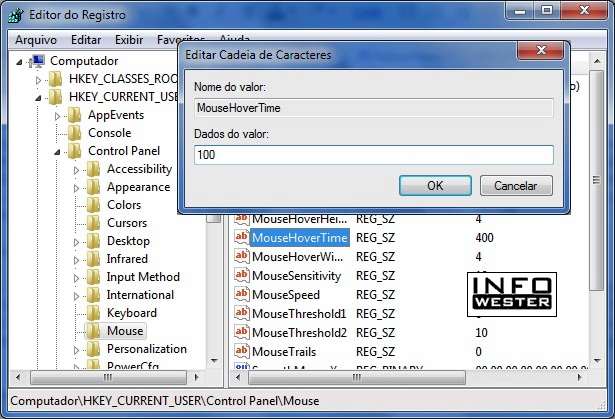
6 - Ganhe tempo usando as Listas de Atalhos
Outro recurso do Windows 7 que pode te ajudar em sua produtividade são as Listas de Atalhos (Jump Lists). Basta clicar com o botão direito do mouse no ícone de qualquer programa aberto na Barra de Tarefas. Se fizer isso com o Internet Explorer, por exemplo, você poderá acessar facilmente as páginas visitadas recentemente. Com o Windows Live Messenger, você pode mudar rapidamente o seu status. Se clicar no botão do Windows Explorer, poderá acessar com apenas mais um clique as pastas que você utiliza frequentemente. E esses são apenas exemplos, pois cada programa pode oferecer atalhos para recursos diferentes. Se você preferir, também pode acessar as Listas de Atalhos clicando com o botão esquerdo do mouse sobre o ícone e direcionando o cursor do mouse para cima logo em seguida.

7 - Melhore a qualidade de imagem de seu monitor com o calibrador de cores do Windows 7
O Windows 7 oferece uma ferramenta que pode ajudá-lo a calibrar as cores de seu monitor de forma que você possa utilizar o computador com maior conforto visual. Para isso, vá ao Menu Iniciar e digite dccw no campo de pesquisa. Siga as instruções na janela que surgir. Repare que para obter um resultado satisfatório você será orientado a utilizar os ajustes de brilhos e contraste do meu monitor. Consulte o manual do equipamento caso não saiba como acessar esses recursos.

fonte: http://www.infowester.com/dicaswindows7.php
Resolvendo alguns problemas de compartilhamento: Win XP e Seven

Hoje tive um contratempo em compartilhar pastas e impressoras do Windows 7 com o Windows XP.
A situação problema era: uma rede de estrutura homogênea (sem servidor) 3 máquinas com windows XP e 2 máquinas com Windows 7 onde uma destas 2 estavam instaladas 2 impressoras compartilhadas.
Ambas as máquinas que estavam com o Win 7 possuiam o pacote Office 2007 e o McAfee Vírus Scan, as 3 máquinas que rodavam o Windows XP-SP3 também possuiam o pacote Office 2007 e o Avast Free.
Rodando sobre o protocolo TCP/IPv4 com máscara 255.255.255.0, gateway 192.168.1.254, DNS 192.168.1.254 utilizavam o sequencial de IP de 192.168.1.100 a 192.168.1.105 e ambas dentro do mesmo grupo de trabalho: escritorio.
Teóricamente eu possuia 5 máquinas dentro da mesma rede!
Más ai que surgem os contra-tempos!!!
Utilizando da descoberta de rede do XP não era exibido as máquinas com o Win 7 dentro do grupo de trabalho, e o ping não respondia aos IPs das mesmas.
O windows 7 é recheado de recursos de compartilhamento de arquivos em rede, mas nenhuma das configurações era capaz de fazer o Win XP enxerga-los.
Mas eis que me vem aquela luz bo fim do túnel..rs
quando decidi fazer o inverso, acessar as pastas compartilhadas do Win XP pelo Win 7, e eis que obtive o sucesso!! o Seven era capaz de reconhecer todas as máquinas da rede, e por ele o PING era transmitido para todos os 5 IPs sem perda alguma!!!
Com base nisso deduzi: se um é capaz de ver o outro então devo ter algum tipo de bloqueio de firewall. A partir dai o que fiz foi desabilitar o firewall do McAfee temporariamente, estabelecer uma conexão de compartilhamento do windows XP para o Seven (que dessa vez sem o firewall foi possível) usei o NETSTAT -n para verificar qual era a porta utilizada pelo compartilhamento do Windows e inclui-la na lista de permições de portas do Firewall.
Essa novela de problemas de compartilhamento assombra a muitos usuários domésticos que utilizam desse tipo de estrutura de rede para compartilhar internet,arquivos e impressoras, e em muitos casos esse fato acima é vivenciado!
Qualquer duvida comentem!!




